Effetto bokeh
AliveColors offre vari filtri ed effetti che danno un aspetto unico alle tue immagini. Questo tutorial mostra come creare facilmente un effetto bokeh digitale. Il bokeh è un'accattivante schema di luci all'interno dell'area fuori fuoco di un'immagine.

 Risultato
Risultato(sposta il cursore sull'immagine per vedere la versione originale)
Aprire una foto nell'editor di immagini AliveColors.
Duplicare il livello di sfondo facendo clic con il tasto dx del mouse, nel pannello Livelli, su Sfondo e, nel menu di scelta rapida, selezionare Duplica.
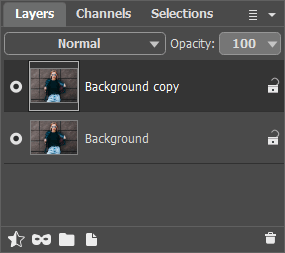 Pannello Livelli
Pannello Livelli
Impostare il pennello per inserire i punti luce. Nella barra degli strumenti selezionare il Pennello colore  e premere il tasto di scelta rapida F5 per aprire l'elenco completo dei parametri. Nell'elenco dei preset selezionare Soft Round Brush (Pennello rotondo morbido) e, nelle varie finestre, regolare i parametri come segue:
e premere il tasto di scelta rapida F5 per aprire l'elenco completo dei parametri. Nell'elenco dei preset selezionare Soft Round Brush (Pennello rotondo morbido) e, nelle varie finestre, regolare i parametri come segue:
Dimensione = 50,
Spaziatura = 500,
Variazione dimensioni = 100,
Dimensione min = 25,
Dispersione = 1000,
Variazione tonalità = 20.
Fare clic sul rettangolo colorato nella barra degli strumenti per aprire la finestra di dialogo Seleziona colore. Nel campo Colori web inserire il valore fff3e6 e premere il tasto Invio (Enter).
Dipingere sulle aree da sfocare per inserire i punti luce.
 Aggiunta di punti luce
Aggiunta di punti luce
Applicare il filtro sfocatura sullo sfondo. Selezionare Effetti -> Sfocatura -> Sfocatura iride, regolare l'area di sfocatura ed impostare i parametri dell'effetto.
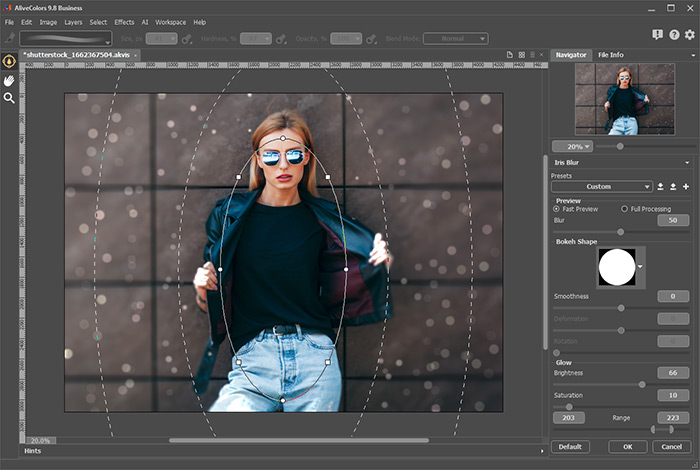 Effetto Sfocatura iride
Effetto Sfocatura iride
Se necessario, modificare l'area sfocata utilizzando il Pennello storia  .
.
 Pennello storia applicato
Pennello storia applicato
Selezionare nuovamente il Pennello colore  , premere F5 e scegliere il preset Hemisphere (Emisfero). Regolare i parametri come segue:
, premere F5 e scegliere il preset Hemisphere (Emisfero). Regolare i parametri come segue:
Dimensione = 300,
Opacità = 10,
Dimensione min = 50,
Dispersione = 500.
Disegnare alcune linee nell'area sfocata... e voilà!
 Risultato
Risultato
.gif)